Как узнать версию BIOS
Прогресс не стоит на месте и чтобы идти в ногу со временем, необходимо периодически обновлять как программную, так и аппаратную часть своего компьютера. Однако не всегда имеется возможность заменить сразу все комплектующие системного блока. В таком случае приходится прибегать к некоторым ухищрениям, которые смогут помочь в решении вопроса увеличения быстродействия нашего PC и обновлении компонентных элементов.
Например, часто разработчики оборудования выпускают обновления для BIOS, которые могут добавить поддержку некоторой новой технологии, изначально отсутствующей, но вполне себе работоспособную на имеющейся аппаратной платформе при условии внесения соответствующей корректировки в программу базовой системы ввода — вывода. И тут основной вопрос, всплывающий у рядового пользователя звучит так: как узнать версию bios, и решить проблему перехода от старой версии к новому программному решению? На этот вопрос мы с вами сегодня и ответим!
Процесс обновления BIOS выполняется с помощью перепрограммирования специальной микросхемы и называется пере прошивка. Для успешной перепрошивки BIOS требуется знать текущую версию программы системы базового ввода — вывода.
Первым и самым простым способом узнать версию BIOS является непосредственное наблюдение процесса загрузки компьютера. Сразу после прохождения процедуры POST на монитор выводится информация о видеокарте, а затем следует экран со всей необходимой информацией о компьютере. Именно здесь в первой строке можно узнать производителя и версию BIOS вашей материнской платы. Картинка снизу — это наглядный пример отображение версии BIOS при загрузке.
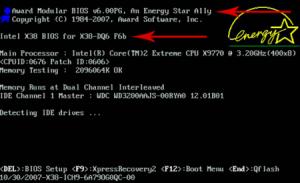
Из представленной картинки мы можем узнать, что данная BIOS была разработана Award Software, Inc, а ее версия – v6.00PG.
Случается, что при включении компьютера данная информация скрывается логотипом производителя материнской платы, в таком случае необходимо зайти в настройки BIOS с помощью клавиши DEL и в разделе BIOS Setup (Boot Settings Configuration) перевести параметр Show logo в положение Disabled.
Приведенная информация справедлива для настольных компьютеров. Как же поступить, если вы счастливый обладатель современного ноутбука, в котором производитель преднамеренно скрыл данный экран и запретил ручное отключение своего логотипа при загрузке компьютера? Как посмотреть версию bios спросите вы разводя руками, если логотип мешает. Что же делать? В этом случае нам придется воспользоваться способом номер два!
Второй способ узнать версию BIOS заключается в использовании специальной разновидности программ, предназначенных для вывода подробной информации о любом компьютере. Давайте рассмотрим некоторые из них.
Sisoft Sandra — Программа для комплексного системного анализа, которая позволит не только узнать версию BIOS, но и идентифицировать все остальное оборудование. Существуют версии для компьютеров, работающих под управлением различных версий Windows – от 2000 до новейшей Windows 8, а так же для легких версий этой операционной системы, предназначенных для встраиваемых систем на базе процессоров архитектуры Arm. В случае, если вам необходимо узнать версию BIOS не материнской платы, а видеокарты, то данная программа также позволит вам легко решить данную задачу.
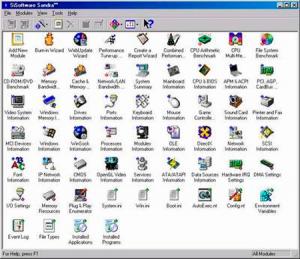
AIDA32 и AIDA64 — Аналогичная представленной выше программа, с помощью которой можно узнать версию BIOS. Данная программа пришла на смену популярной в сервисах по обслуживанию персональных компьютеров Lavalys Everest (в которой была замечательная функция автоматического предоставления ссылки на актуальную версию драйверов каждого компонента ПК). Функционально AIDA32 мало чем отличается от Sisoftware Sandra, поэтому выбирать из этих программ можно любую пришедшуюся вам по вкусу.
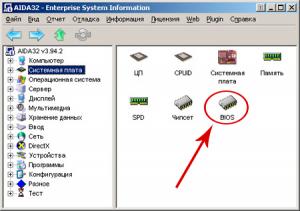
Третий способ доступен для владельцев операционной системы Windows. Нажав комбинацию клавиш Win+R и введя команду msinfo32 в разделе «Сведения о системе» вы легко найдете пункт с указанием версии BIOS компьютера.

После нажатия клавиши OK вам откроется окно в котором можно посмотреть версию BIOS.
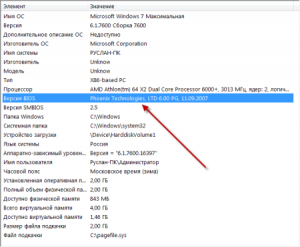
Все эти способы распознавания версии биос и еще несколько новых вы можете посмотреть в видео ролике ниже. Из него вы узнаете какая версия bios у вас установлена, а так же поймете каким образом определить версию материнской платы и вашего процессора.
Просмотр системного реестра
Как узнать, какой версии БИОС, используя реестр:
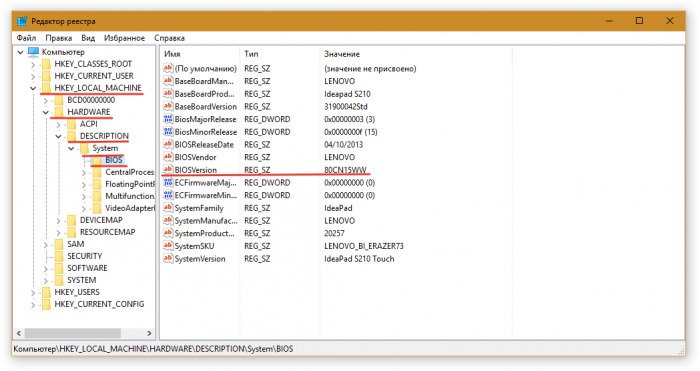
- Одновременно зажмите сочетание Win+R.
- Наберите или скопируйте фразу redegit.exe, нажав Enter.
- В открывшемся диалоговом окошке разверните ветвь реестра HKEY_LOCAL_MACHINE/HARDWARE/DESCRIPTION/System/BIOS.
- Справа в окне кликните по надписи BIOSVersion.
Проверка версии BIOSа с помощью Командной строки в Windows 10
Чтобы узнать версию прошивки материнской платы в операционной системе Windows 10 с помощью командной строки, выполняем следующие действия:
- Жмём «Win+R» и вводим «cmd».
- Откроется командная строка. Вводим «wmic BIOS get name, version, serialnumber».
Как узнать модель материнской платы
Запустите командную строку и введите команду wmic baseboard get manufacturer, product . Вам будет предоставлена модель вашей материнской платы.

Как посмотреть версию биос
Если вам нужно узнать версию BIOS, то это можно сделать несколькими способами. Полученная информация позволит вам сделать обновление на компьютере. К тому же версия БИОС понадобится и для его прошивки. Всю полезную информацию можно узнать на вашем компьютере. Есть много способов определения версии БИОС. Выбирайте наиболее оптимальный вариант.
- Как посмотреть версию биос
- Как проверить версию прошивки компьютера
- Как узнать версию биоса?
- — компьютер;
- — права администратора.
Когда вы включаете компьютер, обратите внимание на текст, который появляется на экране. Если вы его прочитаете, то сможете увидеть версию вашего BIOS. Эта информация расположена в верхних строчках, примерно третья сверху. В случае, когда времени не достаточно для прочтения, сделайте все иначе.
Зайдите в BIOS и найдите все, что вас интересует. Для этого во время загрузки компьютера нажмите клавишу F10. Откройте ваш системный блок. Найдите материнскую плату. Рядом с ее названием вы увидите и версию BIOS.
Узнать версию BIOS можно и с помощью «Сведений о системе», которая предоставляется корпорацией Microsoft. Зайдите в «Пуск» и найдите поле «Поиск». Вам нужно ввести там msinfo32 и щелкнуть по «Ок». Вы увидите, что запустится инструментальное средство под названием «Сведения о системе». Просмотрев информацию, найдете информацию о BIOS. Или же зайдите в «Пуск», выберите там раздел «Все программы». Зайдите в «Стандартные» и перейдите в «Служебные». Нажмите «Сведения о системе». Там будет информация про БИОС.
С помощью программы EVEREST Ultimate Edition вы можете получить аналогичную информацию. Слева выберите раздел «Системная плата». В центральном окне посмотрите подробные данные про BIOS. В этом разделе вы узнаете его тип, версию, производителя.
Если вы желаете посмотреть версию БИОС на ноутбуке, сделайте следующее. Во время загрузки нажмите кнопку Del. Так вы попадете в BIOS. С помощью стрелок перейдите в раздел main, а потом в System Information. Нажмите кнопку Enter. Найдите строку BIOS и читайте информацию, там все написано.
Использование стороннего ПО
Если Microsoft System Information не предоставила вам данные, есть несколько информационных продуктов, которые вы можете попробовать.
Загрузите AIDA64 Extreme — условно бесплатное системное решение для Windows.
Примечание. Утилита показывает больше информации, чем аналогичные инструменты. Загрузить его можно отсюда: http://soft.softodrom.ru
Установите и запустите приложение. Подождите, пока программа просканирует ваш ПК. Обычно это занимает от нескольких секунд до нескольких минут.
Выберите «Системная плата» > «BIOS» в меню слева. Обратите внимание на версию, указанную в поле «Свойства» справа.











